Docker学习文档之一 安装软件-Windows环境
来源:互联网 发布:python r语言 编辑:程序博客网 时间:2024/05/23 01:58
windows按照docker的基本要求
64为操作系统,win7或者更高
支持“ Hardware Virtualization Technology”,并且,“virtualization ”可用
安装步骤
- 进入Docker Toolbox的下载网页,选择windows版本下载
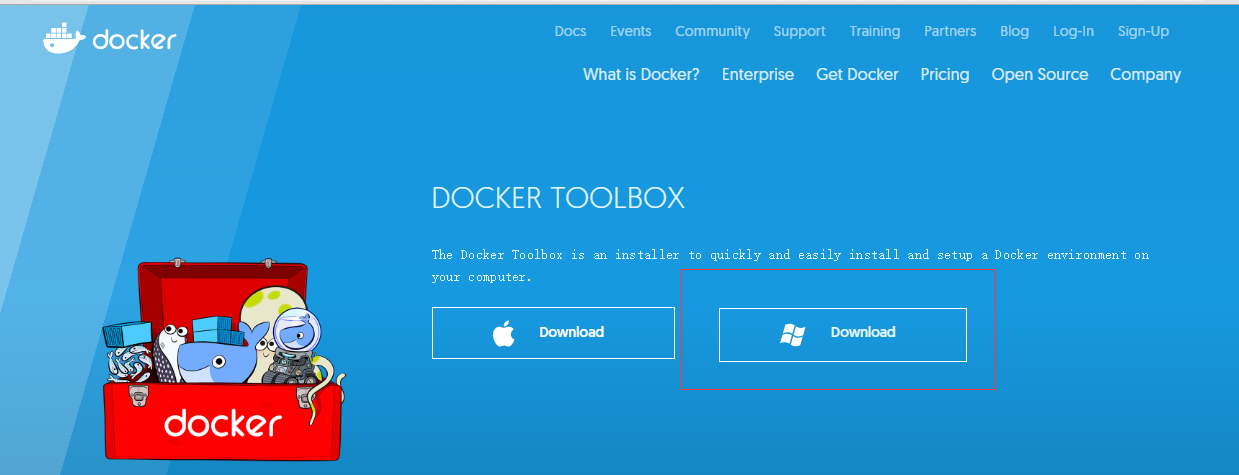
下载完成后,双击安装文件
一路Next,接受所有默认安装
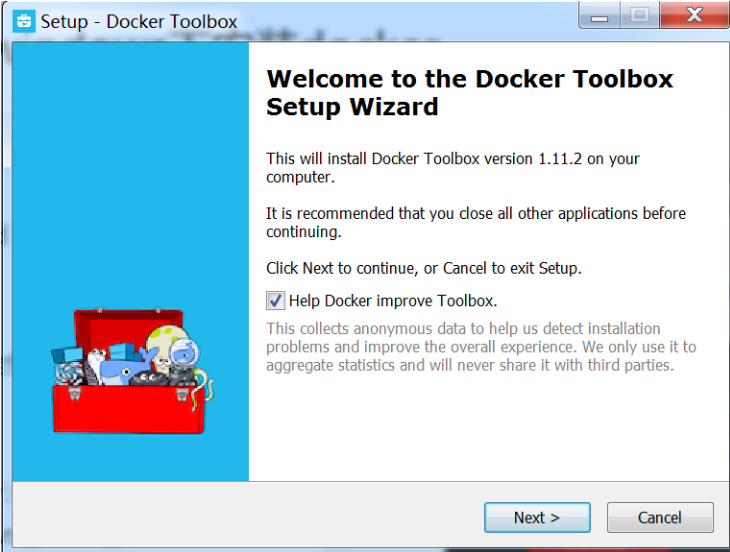
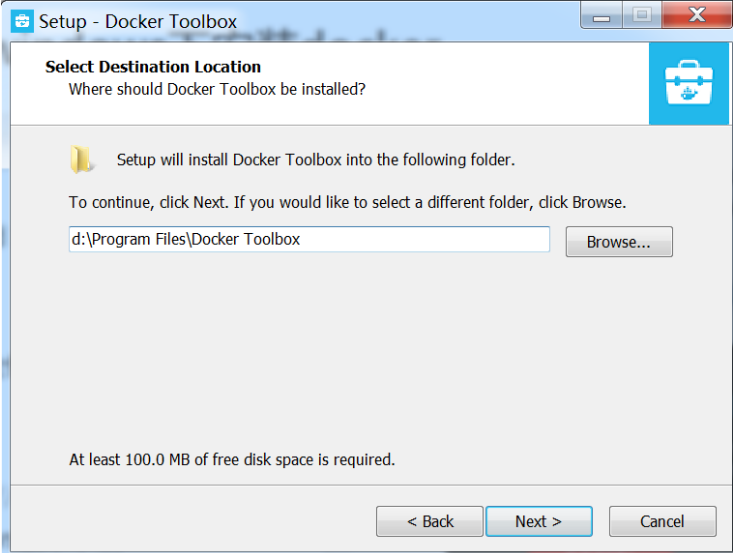
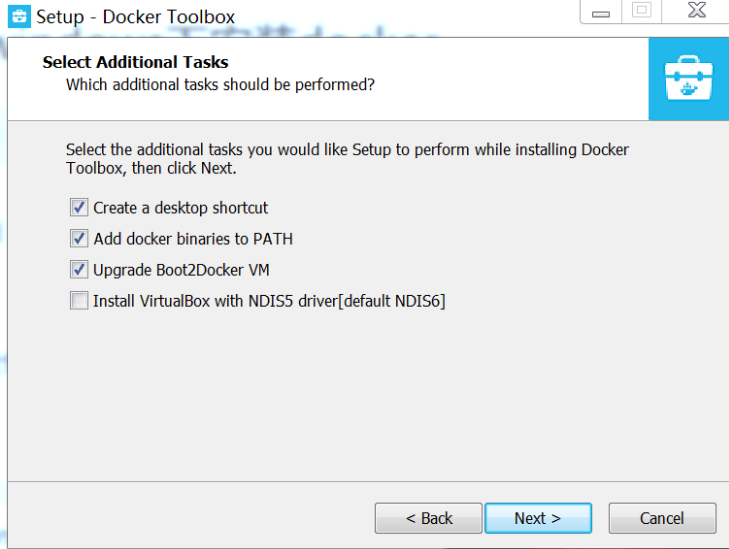
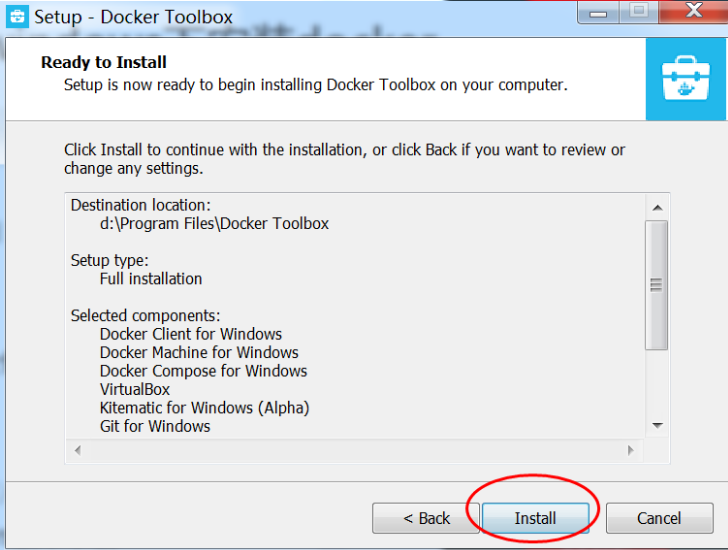
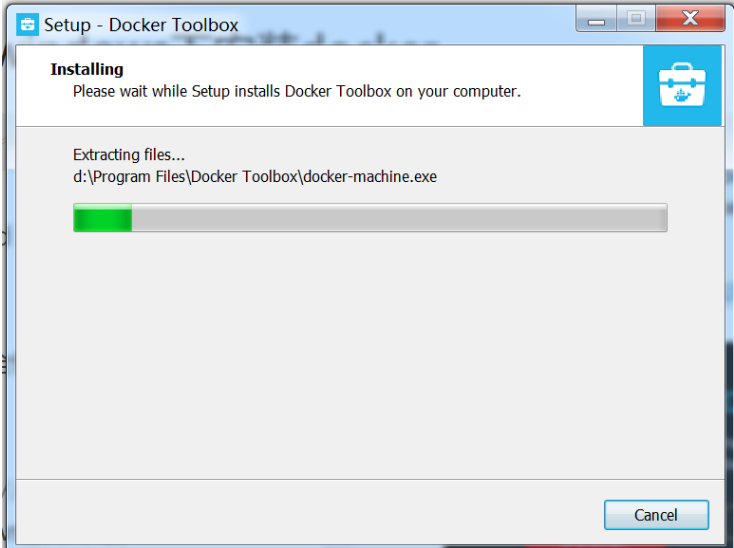
注意:在安装过程中,会出现几个其他的安装过程,如Ocracle Corporation等系列软件,全部选择安装即可,下面是几个小例子:
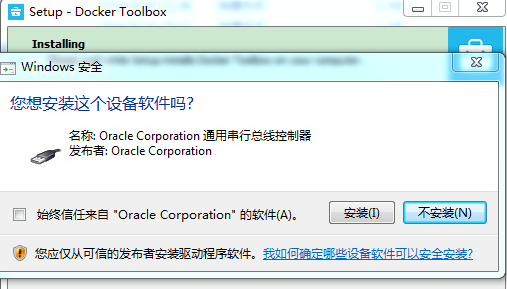
- 最后Finish
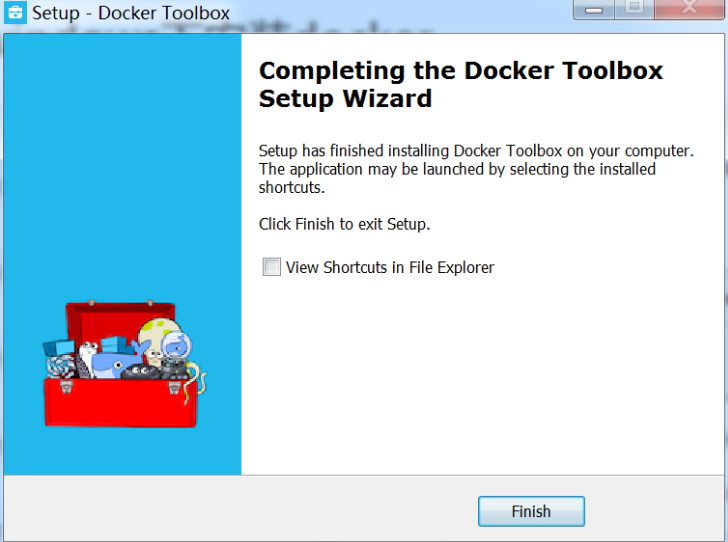
- 整个安装过程非常简单,安装完成后,可以在桌面得到如下的三个图标:
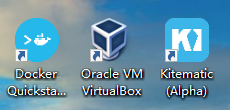
开始使用
- 点击Docker Quickstart Terminal图标,从而打开一个Docker Toolbox terminal
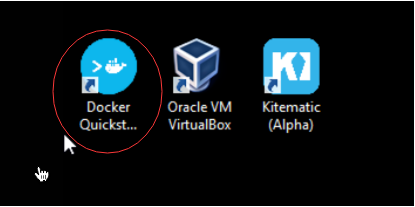
打开terminal后,terminal会自动进行一些设置,需要点时间,全部完成后,会出现如下的结果
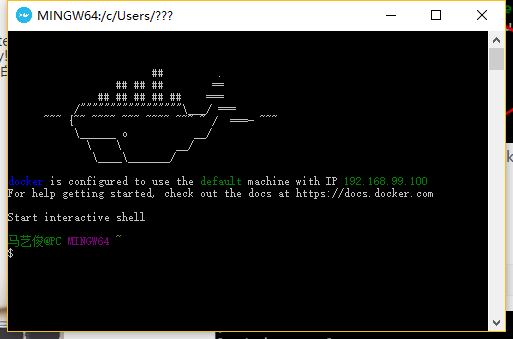
- 在$后输入各种docker命令就可以使用docker了
输入 doker info 查看docker版本信息
docker info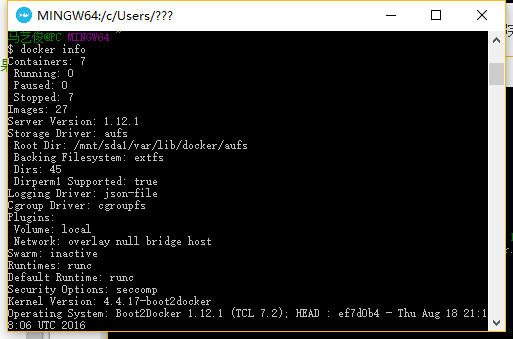
尝试运行镜像
在命令行中输入 docker run docker/whalesay cowsay hello docker
docker run docker/whalesay cowsay hello docker
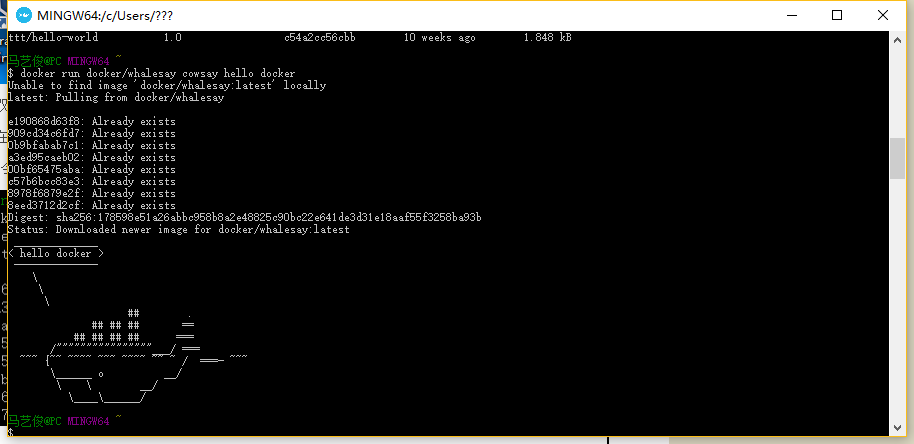
说明:
docker run 表示运行一个镜像docker/whalesay 为镜像的名称或者名称加上标签,如docker/whalesay:1.0cowsay 容器里运行的命令当运行一个镜像时,Docker会先到本地仓库查找是否有该镜像,如果没有,就会到Docker Hub中央仓库中下载对应的镜像,然后再运行
- 查看镜像: docker images,会列出本地所有的镜像以及镜像的相关信息
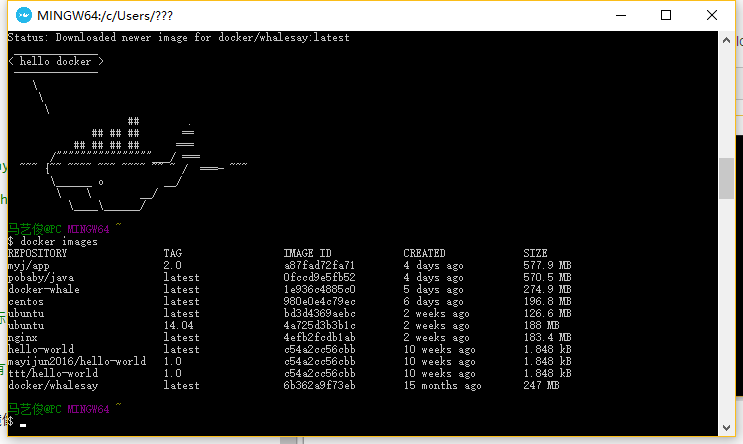
说明:
REPOSITORY为镜像的名称
TAG为镜像标签
IMAGE ID为镜像ID
查看正在运行的容器 docker ps
docker ps使用 docker ps -a 查看所有的容器,不管运行还是没运行的
docker ps -a停止/启动/重新启动容器
docker stop/start/restart <容器ID>如果不知道容器ID,可以使用 docker ps 查看
移除镜像,在移除镜像之前,必须把该镜像正在运行的容器关闭 docker stop <容器ID> 之后再移除该容器 docker rm <容器ID>,最后才可以移除镜像 docker rmi <镜像ID>
docker stop <容器ID> docker rm <容器ID>docker rmi <镜像ID>
0 0
- Docker学习文档之一 安装软件-Windows环境
- Docker学习文档之一 安装软件-Linux环境
- Docker学习文档之二 搭建环境-Windows环境
- MySQL学习笔记之一:安装与配置(Windows 7环境)
- 学习Flask 之一 环境安装
- Windows下通过Docker安装Tensorflow环境
- Windows下安装Docker, GitBash环境配置
- Docker学习文档之二 搭建环境-Linux环境
- Docker学习笔记之一,搭建一个JAVA Tomcat运行环境
- Docker学习笔记之一,搭建一个JAVA Tomcat运行环境
- Docker学习笔记之一,搭建一个JAVA Tomcat运行环境
- Docker学习笔记之一,搭建一个JAVA Tomcat运行环境
- Docker学习笔记之一,搭建一个JAVA Tomcat运行环境
- docker学习之一docker概念
- Docker学习笔记之一
- nodejs一步步学习之一软件安装
- (React-Native 学习之一) Windows版本搭建安装React Native环境配置
- Docker学习系列(一):windows下安装docker
- 背包问题整理
- 字符串方法总结
- [CATransaction flush] 作用详解
- Cocos2d-js HTTP学习笔记
- 市面常见存储卡的读写速度对比测试
- Docker学习文档之一 安装软件-Windows环境
- AsyncTask的分析与运用
- Linux学习篇之~unit10
- node.js 之express入门学习
- mysql中左连接,右连接,内连接查询,以及与where之间关系
- Linux2.6.32 PCB内tast_struct的简述
- 机器学习笔记之LMS算法
- PBR:应用于虚幻引擎4贴图和材质创建的启示
- webservice(三)


